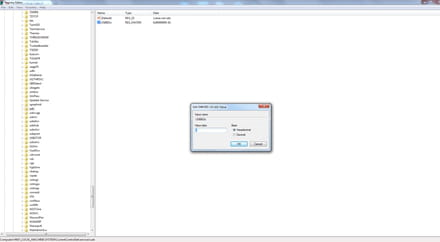Ordi Bloqué Mode Veille (Packard Bell)

Alecsark
Messages postés
16
Statut
Membre
-
Alecsark -
Alecsark -
Bonjour ! Mon ordinateur de bureau Packard Bell (Configuration matérielle à la fin) désactive l'écran comme en mode veille et impossible de le rallumer sauf éteindre complétement le PC . Cela arrive quand je joue à des jeux comme Wow , ou encore lors de mise à jour comme celle de Windows 10 (qui ne fonctionne pas du coup) . J'ai réinitialiser entièrement l'ordinateur à son état d'origine , et ça me le fais encore !
Savez-vous d’où viens le problème ?
Config :
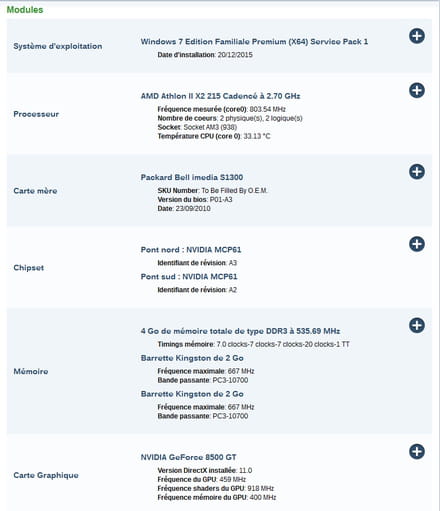
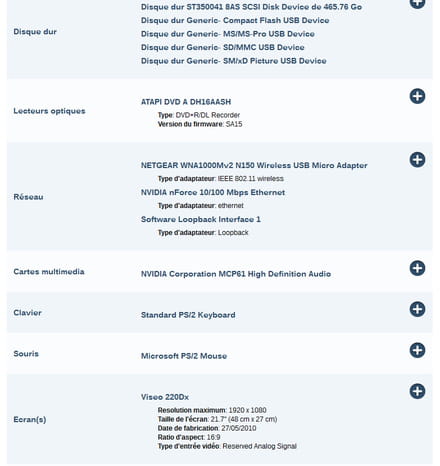
Toute aide me sera précieuse !
Savez-vous d’où viens le problème ?
Config :
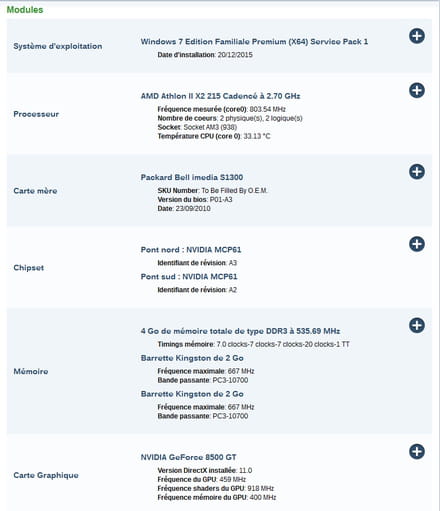
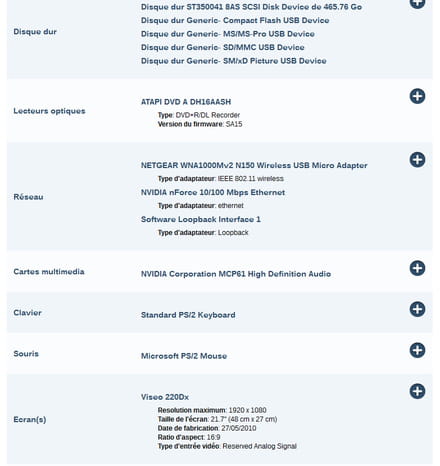
Toute aide me sera précieuse !
A voir également:
- Ordi Bloqué Mode Veille (Packard Bell)
- Ordi qui rame - Guide
- Mode avion - Guide
- Code puk bloqué - Guide
- Comment reinitialiser un ordi - Guide
- Mode sécurisé samsung - Guide
9 réponses

pistouri
Messages postés
20683
Date d'inscription
Statut
Contributeur
Dernière intervention
Ambassadeur
8 529
bonsoir ,
clic droit sur le bouton démarrer
panneau de configuration
Matériel et audio
options d 'alimentation
puis regarder ce lien
https://support.microsoft.com/fr-fr/help/2617274
ou
Permettre au clavier de sortir de veille l'ordi
clic droit sur le Poste de travail > Gestion des périphériques > Claviers > double-clic sur votre clavier > onglet Gestion de l'alimentation > Cocher la case Autoriser ce périph. à sortir de veille l'ordi"
desactiver la veille prolongée :
clic droit sur le bouton démarrer ou touche clavier Windows+X
invité de commande (admin)
copier coller cette commande :
powercfg -h off
puis entrer touche du clavier
La mise en veille prolongée est désactivée et le fichier hiberfil.sys est supprimé de votre disque dur
clic droit sur le bouton démarrer
panneau de configuration
Matériel et audio
options d 'alimentation
puis regarder ce lien
https://support.microsoft.com/fr-fr/help/2617274
ou
Permettre au clavier de sortir de veille l'ordi
clic droit sur le Poste de travail > Gestion des périphériques > Claviers > double-clic sur votre clavier > onglet Gestion de l'alimentation > Cocher la case Autoriser ce périph. à sortir de veille l'ordi"
desactiver la veille prolongée :
clic droit sur le bouton démarrer ou touche clavier Windows+X
invité de commande (admin)
copier coller cette commande :
powercfg -h off
puis entrer touche du clavier
La mise en veille prolongée est désactivée et le fichier hiberfil.sys est supprimé de votre disque dur

Alecsark
Messages postés
16
Statut
Membre
Merci de ta réponse , je fais tout ce qui est demander et je te dirais si ça marche !

pistouri
Messages postés
20683
Date d'inscription
Statut
Contributeur
Dernière intervention
Ambassadeur
8 529
ok.

pistouri
Messages postés
20683
Date d'inscription
Statut
Contributeur
Dernière intervention
Ambassadeur
8 529
bonjour ,
essayer un simple redémarrage en mode sans échec
Quand vous êtes sur votre session faire:
- Ctrl + ALT + Suppr
A partir de là, maintenir la touche SHIFT enfoncée jusqu'à la fin de la procédure. (SHIFT est le bouton flèche vers le haut, en bas à gauche du clavier)
- Cliquer sur le bouton éteindre en bas à droite de l'écran, cliquer sur "redémarrer"
vous etes maintenant sur une page bleu
relacher bouton SHIFT
clic sur choisir une option
dépannage
parametres
redémarrer(en bas de la fenetre)
choisir f4 (mode sans échec)
laisser charger windows
une fois sur le bureau les icones seront plus gros
faite redémarrer
essayer maintenant quand vous etes revenu sur votre bureau normal
regarder aussi ce lien :
https://support.hp.com/fr-fr/document/c01894142
essayer un simple redémarrage en mode sans échec
Quand vous êtes sur votre session faire:
- Ctrl + ALT + Suppr
A partir de là, maintenir la touche SHIFT enfoncée jusqu'à la fin de la procédure. (SHIFT est le bouton flèche vers le haut, en bas à gauche du clavier)
- Cliquer sur le bouton éteindre en bas à droite de l'écran, cliquer sur "redémarrer"
vous etes maintenant sur une page bleu
relacher bouton SHIFT
clic sur choisir une option
dépannage
parametres
redémarrer(en bas de la fenetre)
choisir f4 (mode sans échec)
laisser charger windows
une fois sur le bureau les icones seront plus gros
faite redémarrer
essayer maintenant quand vous etes revenu sur votre bureau normal
regarder aussi ce lien :
https://support.hp.com/fr-fr/document/c01894142

pistouri
Messages postés
20683
Date d'inscription
Statut
Contributeur
Dernière intervention
Ambassadeur
8 529
il serait mieux en francais :
https://www.commentcamarche.net/informatique/windows/141-changer-la-langue-de-windows-10/
sinon en attendant :
HKEY_LOCAL_MACHINE \ SYSTEM \ CurrentControlSet \ Services> Right-click the key Services> New> usb> Right-click this new key> New> DWORD value USBBIOSx> Data: 0
https://www.commentcamarche.net/informatique/windows/141-changer-la-langue-de-windows-10/
sinon en attendant :
HKEY_LOCAL_MACHINE \ SYSTEM \ CurrentControlSet \ Services> Right-click the key Services> New> usb> Right-click this new key> New> DWORD value USBBIOSx> Data: 0
Vous n’avez pas trouvé la réponse que vous recherchez ?
Posez votre question
pistouri
Messages postés
20683
Date d'inscription
Statut
Contributeur
Dernière intervention
Ambassadeur
8 529
normalement oui
vous avez bien fait le clic droit sur service et pas ailleurs
vous avez bien fait le clic droit sur service et pas ailleurs

pistouri
Messages postés
20683
Date d'inscription
Statut
Contributeur
Dernière intervention
Ambassadeur
8 529
ok mais metter le en français

pistouri
Messages postés
20683
Date d'inscription
Statut
Contributeur
Dernière intervention
Ambassadeur
8 529
pas facile à résoudre ce probleme de veille
vous n 'etes pas le seul.
essayer ceçi :
clic droit sur le bouton demarrer
panneau de configuration
options d 'alimentation
choisir quand éteindre l 'écran
éteindre l 'écran: jamais
mettre l 'ordinateur en veille: jamais
vous n 'etes pas le seul.
essayer ceçi :
clic droit sur le bouton demarrer
panneau de configuration
options d 'alimentation
choisir quand éteindre l 'écran
éteindre l 'écran: jamais
mettre l 'ordinateur en veille: jamais

pistouri
Messages postés
20683
Date d'inscription
Statut
Contributeur
Dernière intervention
Ambassadeur
8 529
essayer ceçi :
clic droit sur le bouton démarrer ou touche clavier Windows+x
puis Exécuter
taper regedit
puis allez à :
HKEY_LOCAL_MACHINE\SYSTEM\CurrentControlSet\Services > clic droit sur la clé Services > nouveau > clé usb > clic droit sur cette nouvelle clé > Nouveau > valeur DWORD USBBIOSx > données : 0
3) Redémarrer l'ordi.
clic droit sur le bouton démarrer ou touche clavier Windows+x
puis Exécuter
taper regedit
puis allez à :
HKEY_LOCAL_MACHINE\SYSTEM\CurrentControlSet\Services > clic droit sur la clé Services > nouveau > clé usb > clic droit sur cette nouvelle clé > Nouveau > valeur DWORD USBBIOSx > données : 0
3) Redémarrer l'ordi.